Gambar icon merupakan format gambar yang biasa digunakan sebagai logo dari suatu menu tool pada system yang berbasis GUI (Graphic User Interface), dengan kualitas yang sangat bagus, maka dari itu format gambar ico sangat sering sekali fihunakan dalam icon pada berbagai menu. Berbagai jenis operating system telah menggunakan ico sebagai format gambar yang digunakan sebagai icon menu tool, termasuk Microsoft Windows, MAC OS, Linux, Unix, dan lain-lain.
Adapun pada artikel kali ini saya hanya akan memberikan tutorial untuk membuat gambar icon pada Microsoft Windows saj, dan yang saya maksudkan Folder Icon Tanpa Garis Pembatas disini yaitu tidak ada bagckround berwarna putih atau yang lainnya, atau dapat disebut juga sebagai Interlaced. Jenis jenis file ini adalah PNG yang akan kita buat di aplikasi lain lalu setah itu kita akan menconverternya menggunakan IcoFx. Untuk lebih jelasnya, Anda bisa mempelajarinya pada artikel ini.
Pada tutorial kali ini kita akan menggunakan perpaduan dua software antara lain yaitu :
- Adobe Photoshop CC 2015
- IcoFx 1.6
Ikuti langkah demi langkah pada
petunjuk berikut ini :
1. Bukalah
software Photoshop, Jika Belum punya anda bisa mendownloadnya disini
- Setelah anda sudah membuka gambarnya, lalu tekan Icon Lock pada layer agar menjadi Unlock, agar gambar yang kita buka tadi dapat kita edit sesuka kita dan tidak menjadi background biasa, kalau masih bingung, Dimana letak icon lock? Mari andaperhatikan gambar dibawah ini.
- Langkah selanjutnya yaitu Crop gambar dengan menggunakan Polygonal Lasso Tool, Perhatikan gambar berikut.
- Setelah terkurung, hilangkan background berwara putih dengan cara tekan tombol Delete pada keyboard, sampai akhirnya menjadi seperti ini.
- Simpan/ Save gambar dengan format PNG (Portable Network Graphic)
Ingat! Bila kita tidak menyimpannya dengan format PNG maka backgound dari gambar yang akan kita jadikan Icon akan berwarna putih dan gambar akan berbentuk persegi. Berbeda jika kita menggunakan PNG, gambar diatas akan berbentuk seperti buku.
Untuk membedakannya coba perhatikan gambar berikut ini :
Tampak jelas pada gambar diatas bahwa pada format JPEG terdapat backround putih, sedangkan pada format PNG tidak terdapat bacground apapun. Sebernarnya kalau gamabar format JPEG yang kita jadikan icon, ini tidak berpengaruh dalam teknis, tetapi dalam hal visual, hal ini akan sangatlah berpengaurh besar. Jadi terserah anda jika ingin hasil tampilan lebih baik, maka saya anjurkan untuk memilih file PNG yang telah di-crop terlebih dahulu.. Langkah selanjutnya yaitu menjadikan gambar icon menggunakan IcoFx, bukalah software IcoFx yang telah terinstal di PC/Laptop anda, Jika belum punya, Anda bisa download softwarenya disini
- Setelah IcoFx terbuka, selanjutnya
tekan tombol Ctrl+O untuk membuka gambar yang ingin Sobat jadikan Icon tadi.
Setelah terbuka maka akan ada tampilan seperti pada gambar brikut berikut.

- Setelah mengikuti langkah diatas, maka akan muncul tampilan seperti pada gambar dibawah ini.
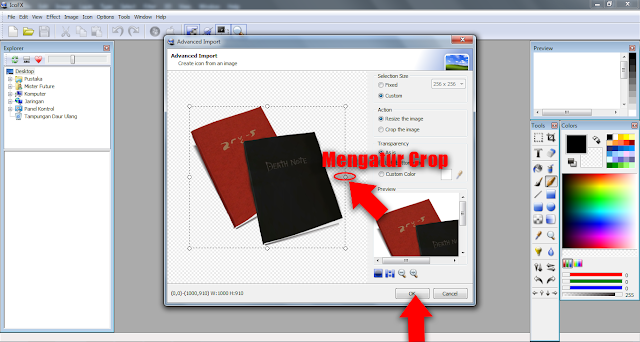
- Pada langkah ini saya sarankan, dalam mengatur lebar kotak crop agar berbentuk persegi, dan jangan terlalu terpisah dengan gambar, sebagai contohnya seperti gambar dibawah ini.
- Setelah klick OK, lalu klick Icon
berbentuk logo Windows 7 untuk menjadikan icon windows.

- Setelah itu akan muncul jendela pengaturan ukuran dan jenis Icon windows.

- Aturlah seperti yang tertera pada gambar diatas, Lalu tekan OK.

- Terkhir, Save/simpan gambar icon yang telah kita buat.
Dan sekarang Icon sudah siap untuk dijadikan Folder
Icon.
Untuk bagi sobat yang belum tau bagaimana mengganti Folder Icon, mari belajar lagi disini Cara Mengubah Folder Icon Windows.
Terima kasih sudah berkunjung, jangan lupa tinggalkan Kritik dan Saran yang bersifat membangun, dan semoga tautan ini dapat bermanfaat untuk sobat semua.
Untuk bagi sobat yang belum tau bagaimana mengganti Folder Icon, mari belajar lagi disini Cara Mengubah Folder Icon Windows.
Terima kasih sudah berkunjung, jangan lupa tinggalkan Kritik dan Saran yang bersifat membangun, dan semoga tautan ini dapat bermanfaat untuk sobat semua.

No comments:
Post a Comment
Terima kasih anda sudah mengunjungi blog saya, bila ada kendala ataupun kritik dan saran, silahkan isikan dikolom komentar.